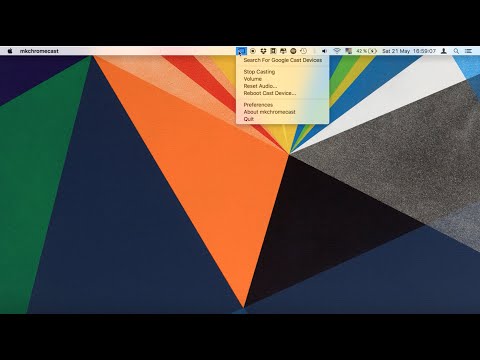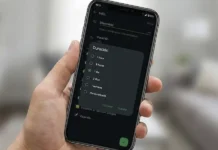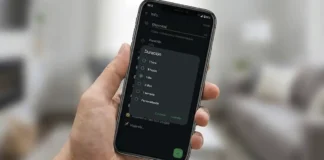¿Quieres enviar la pantalla de tu ordenador Mac o Linux a un Chromecast? Con la herramienta Mkchromecast puedes hacerlo. Este programa de código abierto te permite transmitir audio y video desde macOS o Linux a tus dispositivos con Google Cast o altavoces Sonos. Lo mejor de Mkchromecast es que es capaz de utilizar formatos de audio sin pérdida de calidad (como la música de Spotify HiFi) y es compatible con la alta resolución de audio de 24 bits/96kHz.
El único problema de Mkchromecast es que su instalación puede ser un poco confusa para las personas que no están acostumbradas a usar la línea de comandos. Pero no te preocupes, pues enseguida te enseñaremos cómo instalar y usar Mkchromecast en tu ordenador.
Cómo enviar tu pantalla de MacOS al Chromecast con Mkchromecast
Si eres usuario de MacOS, aquí tienes las instrucciones para instalar Mkchromecast en tu ordenador:
- Si tienes Homebrew, puedes instalar Mkchromecast y Soundflower a la vez introduciendo este comando desde la Terminal: brew cask install mkchromecast. Si no, sigue leyendo.
- Descarga la versión más reciente de Mkchromecast desde este enlace (debes descargar el archivo DMG).
- Arrastra el archivo DMG descargado a la carpeta Aplicaciones para instalar Mkchromecast.
- Ahora, debes instalar la dependencia Soundflower que la puedes descargar pinchando este enlace. Se instala de la misma forma que Mkchromecast.
¡Listo! Ya tienes todo instalado para empezar a usar Mkchromecast y compartir la pantalla de MacOS a un Chromecast. ¿Cómo? El vídeo que te dejamos arriba te lo explica de forma clara. Básicamente, tienes que hacer esto:
- Abre Mkchromecast (usa Spotlight para buscarlo más rápido).
- Pulsa el icono de compartir pantalla.
- Selecciona Search for Google Cast Devices.
- Una vez que el programa encuentre tu Chromecast, podrás elegirlo desde el mismo icono de compartir pantalla.
- Cuando lo elijas, la pantalla (o el audio) de MacOS se comenzará a enviar automáticamente al Chromecast.
Ten en cuenta que desde el icono de compartir pantalla puedes modificar el volumen y configurar el envío de contenido según tus preferencias.
Cómo enviar tu pantalla de Linux al Chromecast con Mkchromecast
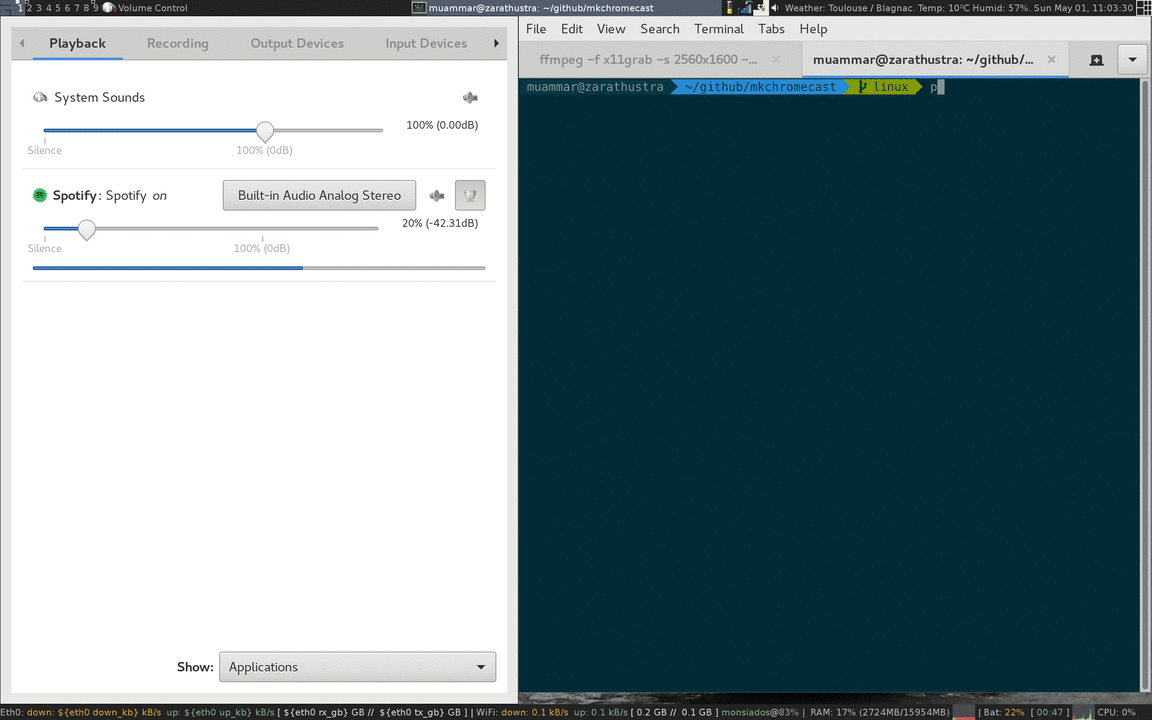
Los usuarios de Linux lo tienen un poco más difícil para instalar y usar Mkchromecast, pues casi todo se hace desde la línea de comandos. Los pasos a seguir para la instalación de este programa en Linux son los siguientes:
- Abre la Terminal usando la combinación de teclas Ctrl + Alt + T.
- Instala Mkchromecast introduciendo este comando: sudo apt-get install mkchromecast.
- Si la instalación falla de esta manera, entonces descarga el programa manualmente con: wget https://github.com/muammar/mkchromecast/releases/download/0.3.8.1/mkchromecast_0.3.8.1-1_all.deb.
- E instálalo con: sudo apt -f install ./mkchromecast_0.3.8.1-1_all.deb.
Así, ya habrás instalado el programa. Usarlo es muy sencillo, solo debes hacer lo siguiente:
- Antes de nada, ejecuta en la Terminal este comando: mkchromecast.
- Esto hará que el programa comparta la pantalla con el primer Chromecast que encuentre. Para enviar un vídeo en específico, puedes usar este comando: mkchromecast –video -i «ruta-al-archivo«.
- De esa misma forma, puedes enviar vídeos de YouTube. Por ejemplo: mkchromecast –video -i https://www.youtube.com/watch?v=Ne-epCYbN50.
¡Eso es todo! Para una explicación más avanzada acerca de la instalación de este programa en las distintas distribuciones de Linux, te recomendamos visitar la web oficial de MkChromecast, así como sus tutoriales de uso oficiales para Linux.